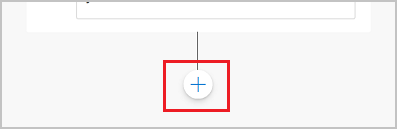Tambahkan autentikasi pengguna ke topik untuk memungkinkan pelanggan Anda masuk langsung dalam percakapan. Anda kemudian dapat mempersonalisasi percakapan dengan variabel pengguna dan mengakses sistem back-end atas nama pengguna.
Anda perlu mengonfigurasi autentikasi pengguna dengan Microsoft Entra ID sebelum dapat menggunakan autentikasi dalam topik Anda.
Ikuti petunjuk dalam Mengonfigurasi autentikasi pengguna dengan Microsoft Entra ID.
Tambahkan autentikasi pengguna dengan topik sistem masuk
Saat Anda membuat agen, Copilot Studio secara otomatis menambahkan topik sistem yang disebut masuk. Untuk menggunakannya, Anda harus mengatur autentikasi agen ke manual dan mengharuskan pengguna untuk masuk. Saat pelanggan memulai percakapan dengan agen, topik masuk akan memicu dan meminta pengguna untuk masuk. Anda dapat menyesuaikan topik masuk sesuai dengan agen Anda.
Penting
Kami menyarankan agar topik masuk hanya digunakan untuk menyediakan metode autentikasi yang disediakan oleh Copilot Studio. Itu tidak boleh dimodifikasi untuk memanggil tindakan atau alur lain, atau metode autentikasi lainnya.
- Buka agen Anda dan Copilot Studio,pilih Pengaturan di bagian atas halaman, lalu pilih Keamanan.
- Pilih autentikasi.
- Pilih Autentikasi secara manual, lalu pilih Wajibkan pengguna untuk masuk.
-
Konfigurasikan semua bidang autentikasi manual, sesuai kebutuhan.
- Pilih Simpan.
Tambahkan autentikasi pengguna dengan topik kustom
Topik masuk mengautentikasi pengguna di awal percakapan. Untuk mengizinkan pengguna masuk nanti, Anda dapat menambahkan node Autentikasi ke topik kustom apa pun.
Saat pelanggan memasukkan nama pengguna dan kata sandi mereka, mereka mungkin diminta untuk memasukkan kode validasi. Setelah masuk, mereka tidak diminta lagi, meskipun mereka mencapai node Autentikasi lain.
Pilih Pengaturan di bagian atas halaman, lalu pilih Keamanan.
Pilih ubin Autentikasi.
Catatan
Anda harus memilih Autentikasi secara manual untuk menambahkan autentikasi pengguna ke topik kustom.
Pilih Autentikasi secara manual dan kosongkan kotak centang Wajibkan pengguna untuk masuk .
Konfigurasikan semua bidang autentikasi manual, sesuai kebutuhan.
Pilih Simpan.
Pilih topik di bagian atas halaman.
Pilih Tambahkan node (  ) >Lanjutan>Autentikasi.
) >Lanjutan>Autentikasi.
Uji topik Anda dengan pengguna yang dikonfigurasi dengan penyedia identitas Anda.
Tip
Penting bagi Anda untuk membuat jalur untuk masuk yang berhasil dan kegagalan masuk. Proses masuk mungkin gagal karena berbagai alasan, termasuk kesalahan dengan proses masuk penyedia identitas.
Variabel Otentikasi
Saat mengonfigurasi autentikasi pengguna untuk agen, Anda dapat menggunakan variabel autentikasi dalam topik Anda. Tabel berikut membandingkan ketersediaan variabel ini berdasarkan opsi autentikasi yang Anda pilih.
Untuk informasi lebih lanjut tentang variabel, lihat Ikhtisar variabel.
| Variabel autentikasi |
Tidak ada autentikasi |
Autentikasikan dengan Microsoft |
Autentikasikan secara manual |
|
User.DisplayName |
Tidak tersedia |
Tersedia |
Tersedia |
| User.FirstName |
Tidak tersedia |
Tersedia |
Tersedia |
| User.LastName |
Tidak tersedia |
Tersedia |
Tersedia |
| User.PrincipalName |
Tidak tersedia |
Tersedia |
Tersedia |
| User.Email |
Tidak tersedia |
Tersedia |
Tersedia |
|
User.Id |
Tidak tersedia |
Tersedia |
Tersedia |
|
User.IsLoggedIn |
Tidak tersedia |
Tersedia |
Tersedia |
|
User.AccessToken |
Tidak tersedia |
Tidak tersedia |
Tersedia |
|
SignInReason |
Tidak tersedia |
Tersedia |
Tersedia |
User.DisplayName
Peringatan
Variabel ini tidak dijamin berisi nilai. Uji dengan pengguna dari penyedia identitas Anda untuk memastikan topik Anda berfungsi dengan benar.
Variabel User.DisplayName berisi nama tampilan yang tersimpan di penyedia identitas. Gunakan variabel ini untuk menyambut atau merujuk kepada pengguna tanpa mereka harus secara eksplisit memberikan namanya kepada agen, sehingga membuat percakapan lebih personal.
Copilot Studio Secara otomatis mengatur nilai User.DisplayName dari klaim name yang disediakan oleh penyedia identitas, selama cakupan profile ditentukan saat autentikasi manual dikonfigurasi. Untuk informasi selengkapnya tentang cakupan, lihat Mengonfigurasi autentikasi pengguna dengan Microsoft Entra ID.
User.Id
Peringatan
Variabel ini tidak dijamin berisi nilai. Uji dengan pengguna dari penyedia identitas Anda untuk memastikan topik Anda berfungsi dengan benar.
Variabel User.Id berisi ID pengguna yang tersimpan di penyedia identitas. Gunakan variabel ini dalam alur Power Automate untuk memanggil API yang mengambil UserID sebagai nilai.
Copilot Studio secara otomatis menetapkan nilai User.DisplayName dari klaim sub yang diberikan oleh penyedia identitas.
User.IsLoggedIn
User.IsLoggedIn adalah variabel Boolean yang menyimpan status masuk pengguna. Nilai true menunjukkan pengguna masuk. Anda dapat menggunakan variabel ini untuk membuat logika percabangan dalam topik Anda yang memeriksa proses masuk yang berhasil, atau untuk mengambil informasi pengguna hanya jika pengguna masuk.
User.AccessToken
Peringatan
Pastikan Anda hanya melewatkan variabel User.AccessToken ke sumber tepercaya. Ini berisi informasi otentikasi pengguna, yang jika dibobol dapat membahayakan pengguna.
Variabel User.AccessToken berisi token pengguna, diperoleh setelah pengguna masuk. Anda dapat melewati variabel ini untuk alur Power Automate sehingga mereka dapat terhubung ke API back-end dan mengambil informasi pengguna, atau untuk melakukan tindakan atas nama pengguna.
Jangan gunakan User.AccessToken dalam node pesan atau dalam alur yang tidak Anda percayai.
SignInReason
SignInReason adalah variabel tipe pilihan yang menunjukkan kapan pengguna harus masuk. Ini memiliki dua nilai yang memungkinkan:
SignInRequired menunjukkan pengguna harus masuk di awal percakapan menggunakan topik Sistem Masuk.
Mengharuskan pengguna untuk masuk harus diaktifkan.
Initializer menunjukkan bahwa ketika pengguna tidak masuk, dan mereka mencapai titik dalam percakapan yang menggunakan variabel autentikasi, mereka diminta untuk masuk.
Variabel Otentikasi
Jika agen Anda dikonfigurasi dengan pilihan autentikasi dengan Microsoft atau autentikasi manual, Anda akan memiliki seperangkat variabel autentikasi yang tersedia di topik Anda. Untuk informasi selengkapnya tentang cara mengonfigurasi autentikasi di agen Anda, lihat Mengonfigurasi autentikasi pengguna di Copilot Studio.
Tabel berikut membandingkan ketersediaan variabel otentikasi dengan pilihan konfigurasi otentikasi:
| Variabel autentikasi |
Tidak ada autentikasi |
Autentikasikan dengan Microsoft |
Panduan |
User.DisplayName |
❌ |
✔️ |
✔️ |
User.Id |
❌ |
✔️ |
✔️ |
User.IsLoggedIn |
❌ |
❌ |
✔️ |
User.AccessToken |
❌ |
❌ |
✔️ |
Variabel UserDisplayName
Variabel User.DisplayName berisi nama tampilan pengguna yang tersimpan di penyedia identitas. Anda dapat menggunakan variabel ini untuk menyambut atau merujuk kepada pelanggan tanpa mereka harus secara eksplisit mengatakannya ke agen, membuatnya lebih personal.
Nilai bidang ini diperoleh dari klaim name Microsoft Entra ID. Untuk penyedia OAuth, nilai ini adalah nilai yang tersimpan dalam klaim name. Copilot Studio secara otomatis mengekstrak bidang ini ke dalam variabel, jadi pastikan bahwa Anda memiliki profile sebagai bagian dari konfigurasi cakupan autentikasi Anda.
Variabel UserID
Variabel User.Id berisi ID pengguna yang tersimpan di penyedia identitas. Alur Power Automate dapat menggunakan nilai ini untuk memanggil API yang mengambil UserID sebagai nilai.
Nilai bidang ini diperoleh dari klaim sub Microsoft Entra ID. Untuk penyedia OAuth, nilai ini adalah nilai yang tersimpan dalam klaim sub. Copilot Studio secara otomatis mengekstrak bidang ini ke dalam variabel.
Peringatan
Variabel User.DisplayName dan User.Id mungkin tidak diisi, dan sebaliknya variabel ini mungkin string kosong tergantung pada konfigurasi pengguna di idP. Uji dengan pengguna dari penyedia identifikasi Anda untuk memastikan topik Anda berfungsi dengan benar, meskipun variabel ini kosong.
Variabel IsLoggedIn
Variabel User.IsLoggedIn menunjukkan apakah pengguna masuk (baik sebagai hasil dari proses masuk atau sudah masuk, juga dikenal sebagai jalur sukses masuk) atau tidak masuk (yang akan mengakibatkan Jalur Kegagalan login).
User.IsLoggedIn adalah variabel Boolean yang berisi status masuk pengguna. Anda dapat menggunakan variabel ini untuk membuat logika cabang dalam topik yang memeriksa keberhasilan masuk (misalnya, di template yang telah disediakan sebagai bagian dari penambahan node autentikasi), atau untuk mengambil informasi pengguna secara oportunistik hanya jika pengguna masuk.
Variabel User.AccessToken
Variabel User.AccessToken berisi token pengguna, diperoleh setelah pengguna masuk. Anda dapat melewati variabel ini untuk alur Power Automate sehingga mereka dapat terhubung ke API back-end dan mengambil informasi pengguna, atau untuk melakukan tindakan atas nama pengguna.
Peringatan
Pastikan Anda hanya melewatkan variabel User.AccessToken ke sumber tepercaya. Ini berisi informasi otentikasi pengguna, yang jika dibobol dapat membahayakan pengguna.
Jangan gunakan User.AccessToken dalam node pesan atau pada alur yang tidak Anda percayai.
Menguji variabel otentikasi
Secara default, panel Uji bot menggunakan akun pengguna yang masuk saat ini untuk mengisi variabel User.DisplayName dan User.Id. Namun, saat menguji topik yang menggunakan otentikasi, Anda mungkin ingin menggunakan nilai lain untuk variabel ini (atau bahkan nilai kosong).
Contohnya, Anda mungkin ingin menguji cara kerja karakter khusus, atau apa yang terjadi jika variabel kosong.
Tabel berikut berisi daftar perintah untuk mengisi variabel ini. Perintah ini hanya berlaku untuk panel Uji bot; Anda tidak dapat menggunakannya di agen yang diterbitkan yang disebarkan ke saluran.
Masukkan perintah yang diinginkan ke panel Uji bot seperti biasa jika Anda biasa ngobrol dengan agen. Anda menerima pesan konfirmasi dari agen jika Anda berhasil. Jika agen Anda tidak menggunakan autentikasi, Anda menerima kesalahan.
Jika Anda mengatur ulang panel Uji bot (atau Anda membuat perubahan pada topik yang menyebabkan bot Uji direset secara otomatis), Anda perlu mengirim perintah lagi.
| Variabel |
Perintah Nilai kustom |
Perintah nilai kosong (kosong) |
User.DisplayName |
/debug set bot.UserDisplayName "Value" |
/debug set bot.UserDisplayName "" |
User.Id |
Tidak tersedia |
/debug set bot.UserID "" |
Penting
Untuk alasan keamanan, Anda tidak dapat mengisi variabel User.Id dengan nilai kustom (selain nilai kosong atau lowong).
Autentikasi saat menggunakan "Autentikasi dengan Microsoft"
Jika opsi autentikasi diatur ke autentikasi dengan Microsoft, Anda tidak perlu secara eksplisit menambahkan autentikasi ke topik Anda. Di konfigurasi ini, setiap pengguna di Microsoft Teams secara otomatis masuk melalui kredensial tim mereka dan mereka tidak perlu masuk secara eksplisit dengan kartu otentikasi. Jika pilihan autentikasi Anda diatur ke manual, maka Anda harus menambahkan node Autentikasi (bahkan untuk saluran Teams).
Catatan
Jika opsi autentikasi Anda diatur ke Autentikasi dengan Microsoft, Anda tidak dapat secara eksplisit menambahkan autentikasi ke topik Anda.
Tambahkan otentikasi pengguna ke topik
Node Autentikasi meminta pengguna untuk masuk dengan kartu masuk. Setelah pengguna masuk, mereka tidak diminta lagi, meskipun mereka mencapai node Autentikasi lain.

Setelah pengguna memasukkan nama pengguna dan sandi di perintah (yang di-host oleh penyedia identitas), mereka mungkin diminta memasukkan kode validasi, tergantung pada saluran. Beberapa saluran, seperti Microsoft Teams, tidak memerlukan kode validasi dari pengguna.
Saat agen Anda memiliki SSO yang dikonfigurasi, pengguna tidak diminta untuk masuk.
Untuk menambahkan node Autentikasi ke topik Anda:
Buka halaman topik untuk agen yang akan diedit.
Buka topik yang ingin Anda tambahi template autentikasi.
Catatan
Jika agen Anda terhubung ke Dynamics 365 Customer Service, node Autentikasi tidak dapat menjadi bagian dari jalur percakapan yang diikuti agen saat awalnya menyapa pengguna; jika tidak, kartu masuk ditampilkan dua kali. Sebagai gantinya, Anda harus menambahkan node Autentikasi ke topik lain yang dipicu oleh respons pengguna.
Pilih Tambahkan node (+) untuk menambahkan node pesan. Masukkan apa yang harus dikatakan agen untuk menunjukkan bahwa pengalaman masuk akan terjadi.
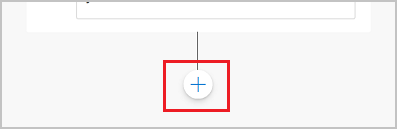
Di bawah node pesan, pilih Tambahkan node (+), pilih Minta tindakan, lalu pilih autentikasi.

Catatan
Node otentikasi hanya tersedia dalam pemilih tindakan di akhir pohon dialog (sebagai node leaf). Ini tidak dapat ditambahkan di tengah dialog. Setelah ditambahkan, node lain dapat ditambahkan di bawahnya.
Node baru ini otomatis muncul: node otentikasi induk, diikuti node untuk jalur keberhasilan maupun kegagalan.
Penggunaan User.AccessToken tanpa node otentikasi
Variabel User.IsLoggedIn dan variabel User.AccessToken tersedia meskipun Anda tidak menggunakan template yang disediakan oleh entri menu panggilan tindakan. Jika Anda meneruskan User.AccessToken variabel tanpa terlebih dahulu meminta pengguna melalui simpul Autentikasi , pengguna akan diminta untuk masuk pada langkah tersebut.
Melewatkan variabel User.AccessToken dapat berguna jika anda selalu mengharapkan pengguna untuk masuk, atau jika pengguna anda diarahkan dari topik yang berbeda. Sebaiknya gunakan template yang diberikan oleh entri panggilan tindakan untuk menangani kasus saat pengguna gagal masuk.
Catatan
Jika pengguna keluar di tengah percakapan, mereka akan diminta untuk masuk lagi jika topik tersebut masuk ke simpul yang menggunakan User.AccessToken variabel .
Jalur sukses
Jalur keberhasilan setara dengan lokasi User.IsLoggedIn = True dan mempertimbangkan kapan pengguna berhasil masuk.
Jika Anda memiliki logika yang menggunakan variabel User.AccessToken (misalnya, untuk menyambung ke sistem back-end menggunakan alur untuk mendapatkan informasi pengguna), ia harus berjalan di bawah jalur ini.
Jalur Kegagalan
Jalur Kegagalan setara dengan kondisi selain IsLoggedIn = True. Di sebagian besar kasus, jalur kegagalan terjadi karena pengguna gagal masuk, menggunakan sandi yang salah, atau membatalkan pengalaman masuk.
Tambahkan logika yang mungkin Anda inginkan untuk menangani kasus ini. Sebagai contoh, ada pilihan untuk mencoba kembali atau untuk melaporkan ke agen langsung. Sesuaikan tindakan Jalur Kegagalan untuk skenario dan penggunaan tertentu.
Menguji topik
Pastikan anda menguji topik menggunakan pengguna nyata yang dikonfigurasi di penyedia identitas anda. Pastikan jalur keberhasilan masuk dan kegagalan dijalankan. Dengan demikian, tidak ada kejutan jika pengguna Anda gagal masuk atau ada kesalahan dengan pengalaman masuk dari penyedia identitas.
 ) >Lanjutan>Autentikasi.
) >Lanjutan>Autentikasi.